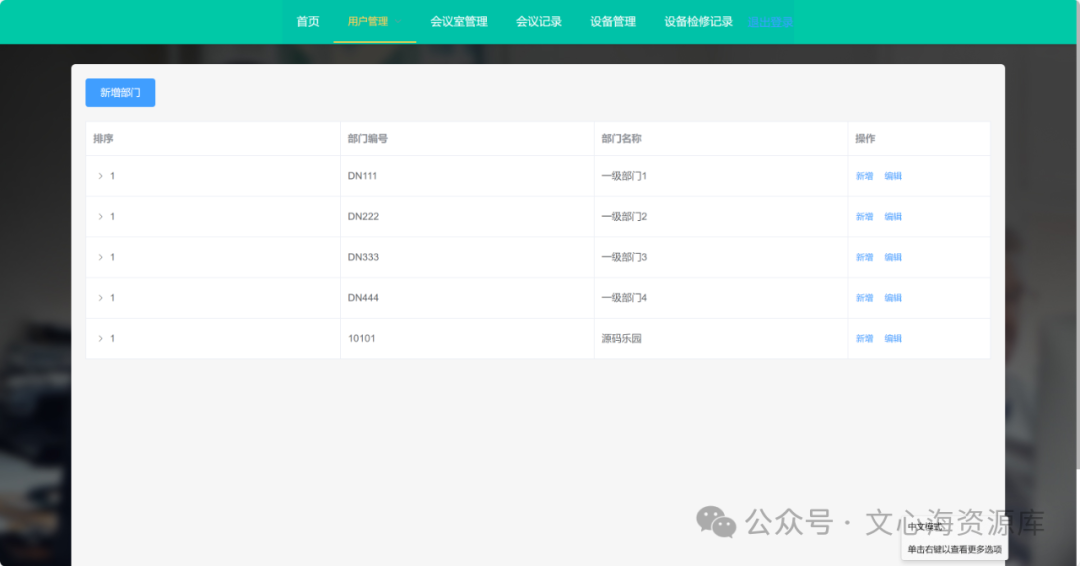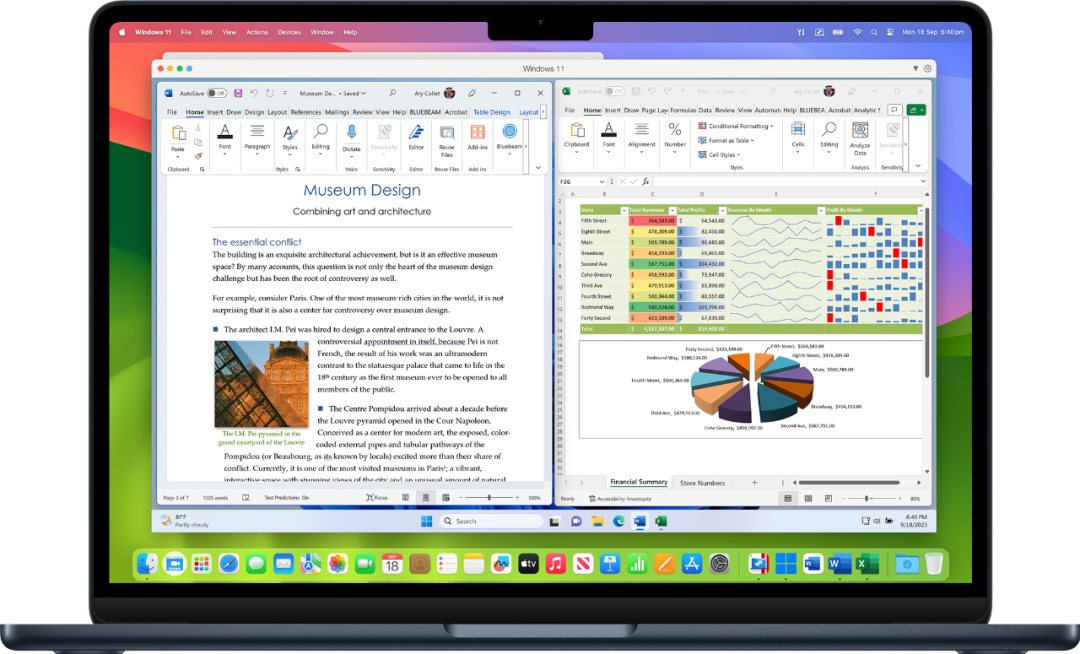大家好,这里是效率办公指南!
📊在处理Excel数据时,我们经常会遇到需要从公式单元格中提取数值的情况。例如,你可能有一个包含公式的列,但只需要那些公式计算后的数字。今天,我们就来学习几种在Excel中去除公式仅保留数字的方法。
一、复制和粘贴特殊
这是最常用且简单的方法,可以通过复制和粘贴特殊功能来实现。
操作步骤:
选中包含公式的单元格。
选择你想要粘贴数值的区域,右键点击选择“复制”,或使用快捷键 Ctrl + C。
右键点击选择“选择性粘贴”,在弹出的对话框中选择“数值”,然后点击“确定”。
或者使用快捷键 Ctrl+Alt+V 弹出“选择性粘贴”的对话框
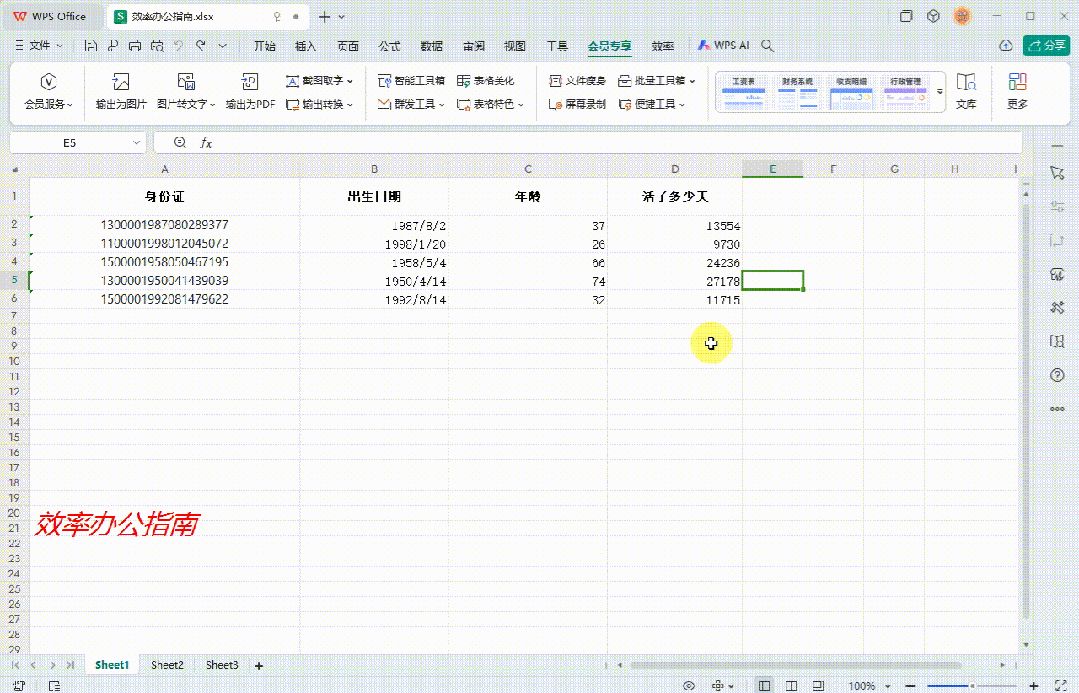
二、使用值公式
如果你想通过公式来提取数值,可以使用VALUE函数。
操作步骤:
在新的单元格中输入以下公式:=VALUE(A1),这里假设A1是包含公式的单元格。
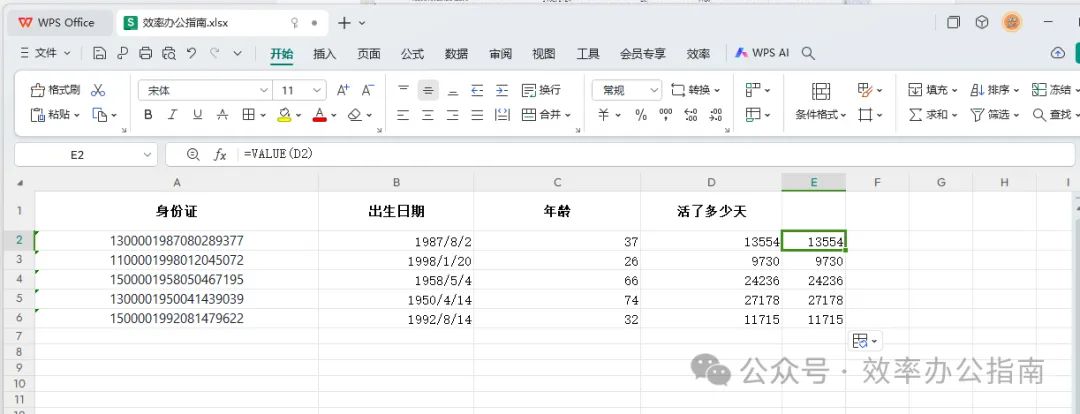
三、使用F9键强制转换
对于单个单元格的操作,可以直接在编辑栏中进行。
操作步骤:
单击含有公式的单元格,使编辑栏显示公式。
在编辑栏中选中公式文字。
按F9键,这会将选中的公式部分转换成其计算结果。
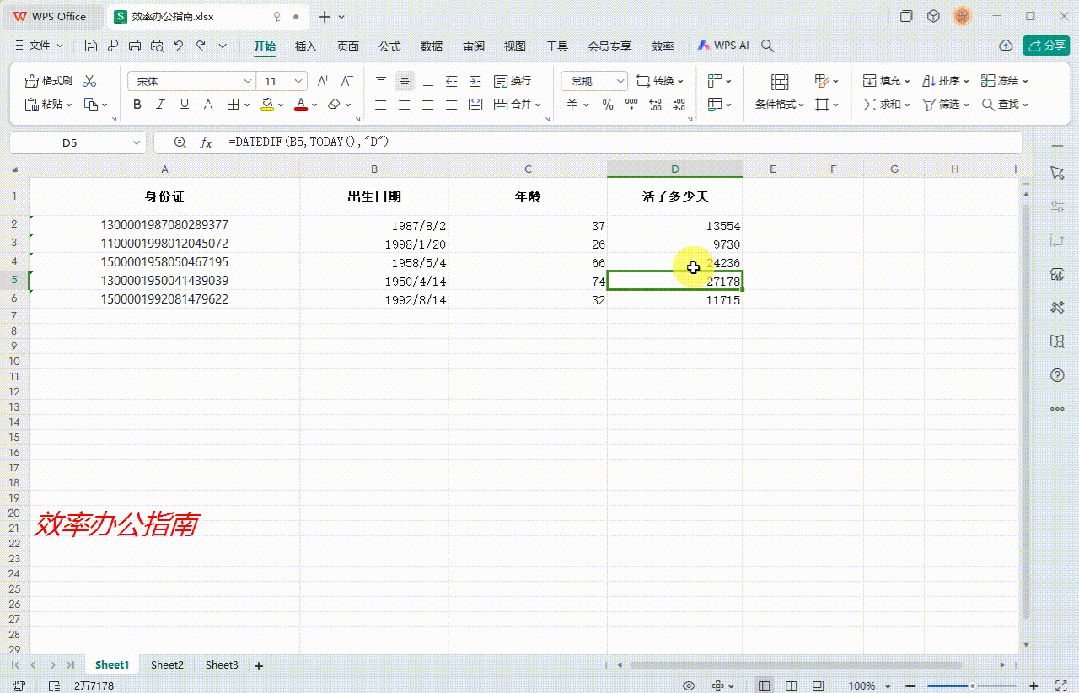
注意事项
在粘贴数值之前,确保目标单元格是空白的,以避免覆盖现有数据。
使用VALUE函数时,确保源单元格的公式结果为数值,否则VALUE函数将返回错误。
使用F9快捷键时,请选中编辑来的公式文字
常见问题
Q: 粘贴后的数据格式不一致怎么办?
A: 可以在粘贴后使用“格式刷”工具来统一数据格式。
Q: 如何快速转换多个单元格的公式为数值?
- A: 使用“粘贴特殊”功能选择“数值”,或利用剪贴板的“粘贴值”功能。
结语
通过今天的学习,我们掌握了在Excel中去除公式保留数字的几种方法。这些技巧将帮助你更灵活地处理数据,无论是在数据分析还是报告制作中。如果你有任何问题或想要了解更多Excel技巧,请在评论区留言,我们一起探讨和学习!
🌟 微信搜一搜【效率办公指南】 🌟
🌟 关注我们,探索更多办公自动化技巧 🌟





![[001-03-007].第26节:分布式锁迭代3->优化基于setnx命令实现的分布式锁-防锁的误删](https://i-blog.csdnimg.cn/direct/09e4fa950d96422e91f96cd371d5f474.png)